Kysymys
- Ohjaa asiakkaat muodostamaan yhteys uuteen ESET PROTECT Server -palvelimeen siirtämällä varmenteet ja asettamalla käytäntö uuden palvelimen osoitteeseen
Yksityiskohdat
ESET PROTECT Serverin ja ESET business edition -tuotteiden välistä viestintää hallinnoi ESET Management Agent. Kun siirryt toiseen ESET PROTECT Serveriin, helpoin tapa muuttaa ESET Management Agentin käyttämää palvelinosoitetta on ottaa agentti uudelleen käyttöön.
Ratkaisu
On kolme tapaa määrittää uusi palvelinosoite, jota ESET Management Agent käyttää, kun siirrytään uuteen ESET PROTECT Server -palvelimeen.
- Siirrä varmenteet ja säädä ESET Management Agent -käytäntöä ESET PROTECT -verkkokonsolissa
- Muokkaa ESET Management Agentin asetuksia
- Ota ESET Management Agent uudelleen käyttöön
Siirrä varmenteet ja luo uusi ESET Management Agent -käytäntö
- #@##placeholder id='1499' language='1'#@#
- Napsauta Lisää → Vertaisvarmenteet ja valitse sitten agentin oletusvarmenteen vieressä oleva valintaruutu.
- Napsauta Toiminnot → Vie ja tallenna
.pfx-tiedostohaluamaasi tallennuspaikkaan.
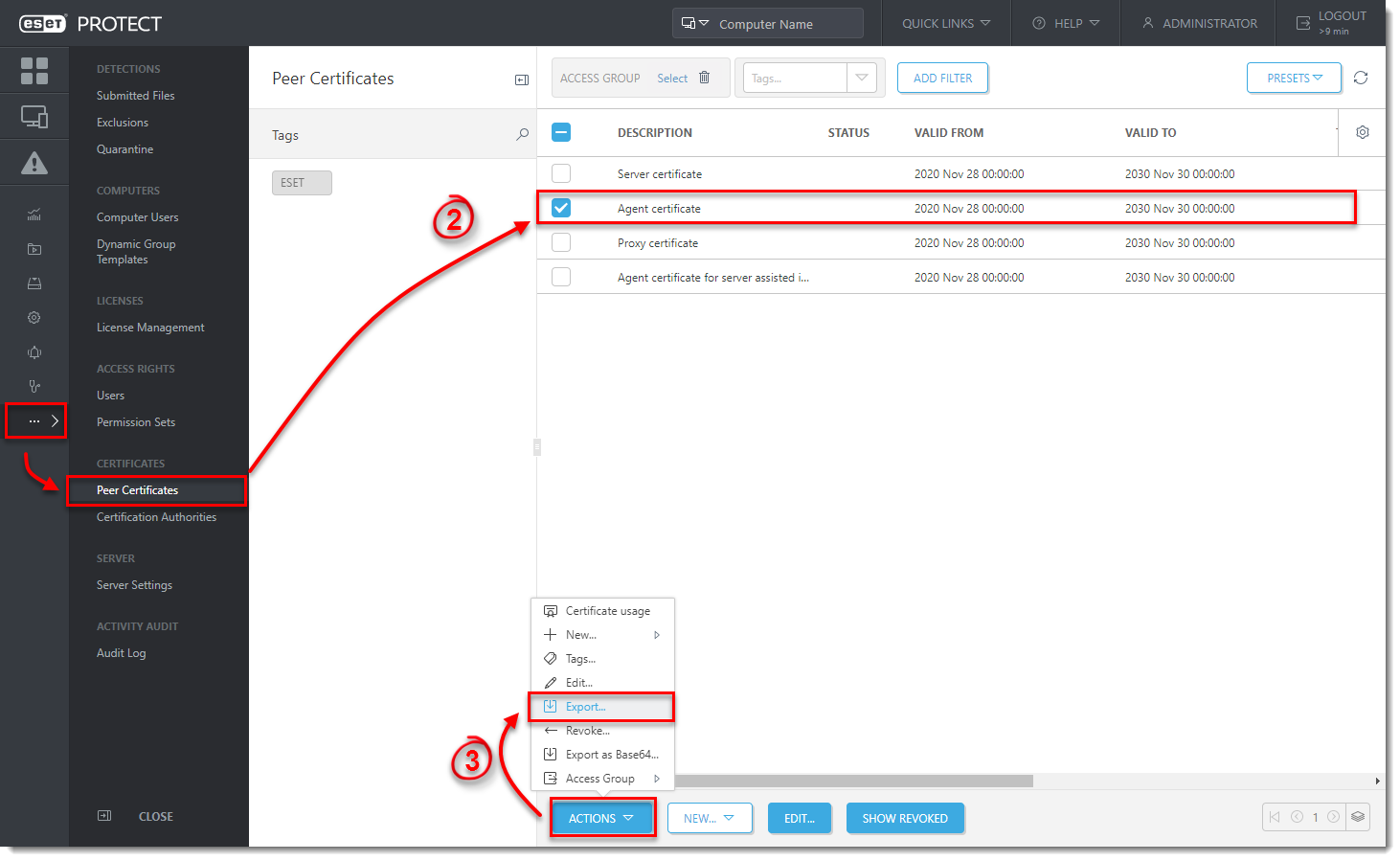
Kuva 1-1 - Napsauta Lisää → Varmentajat ja valitse sitten sen varmentajan vieressä oleva valintaruutu, jota käytetään viedyn agenttivarmenteen allekirjoittamiseen.
- Napsauta Toiminnot → valitse Vie julkinen avain ja tallenna
.der-tiedostohaluamaasi tallennuspaikkaan.
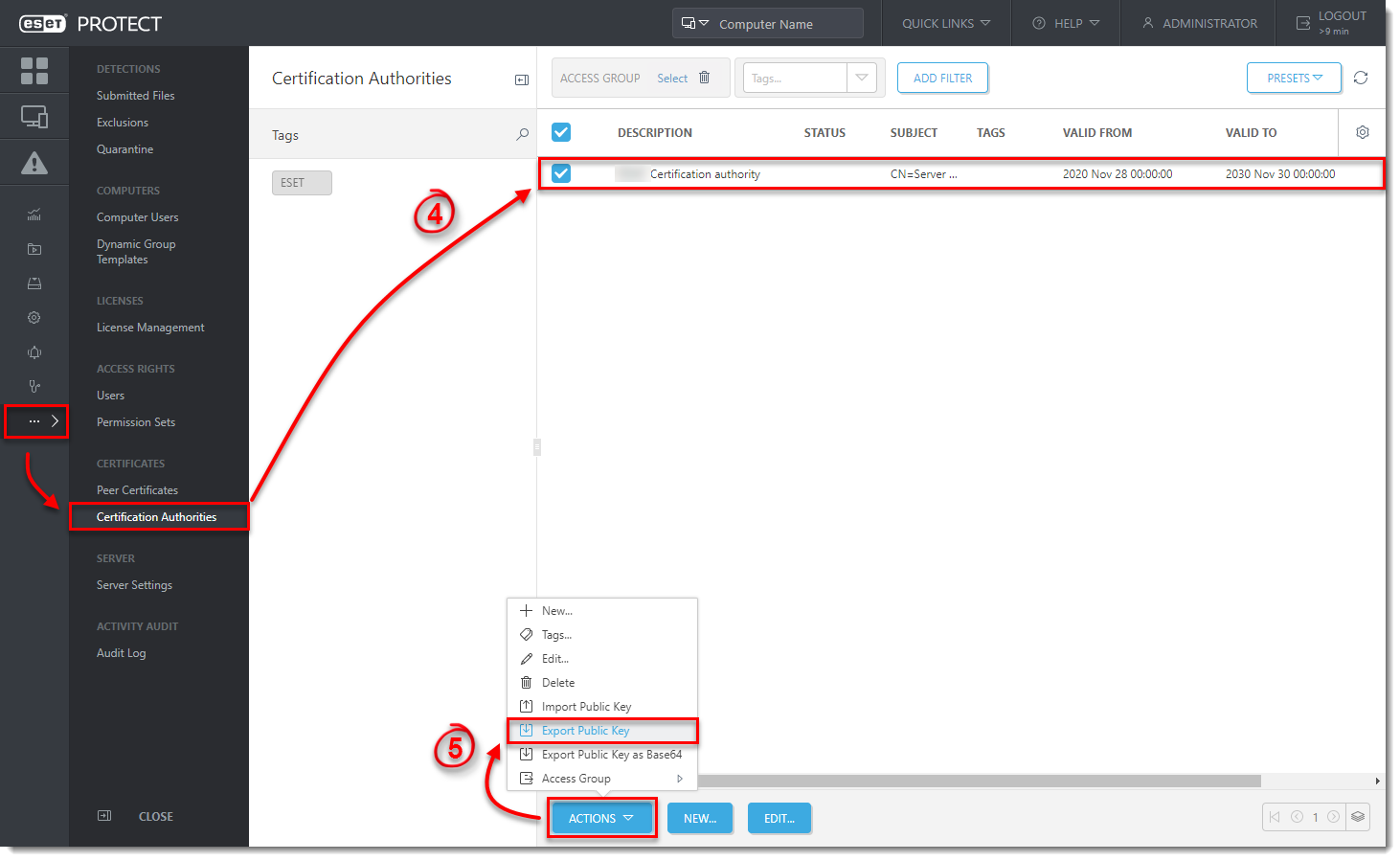
Kuva 1-2 - Valitse Käynnistä → Ohjauspaneeli → Ohjelmat → Ohjelmat ja ominaisuudet.
- Valitse ESET Management Agent ja napsauta Muuta.
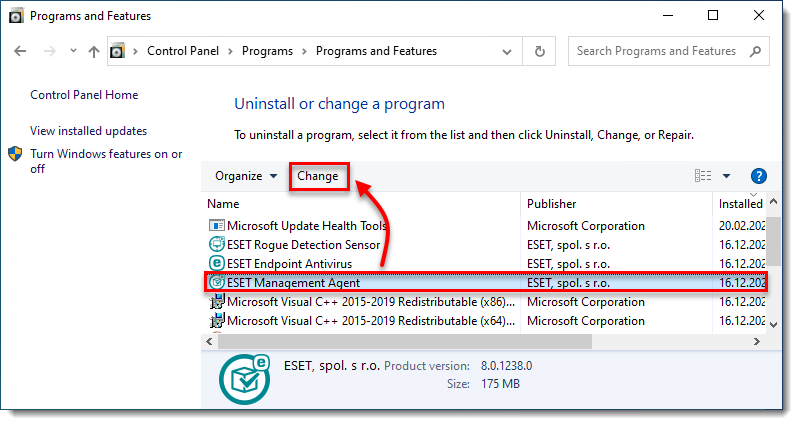
Kuva 1-3 - Napsauta Seuraava.
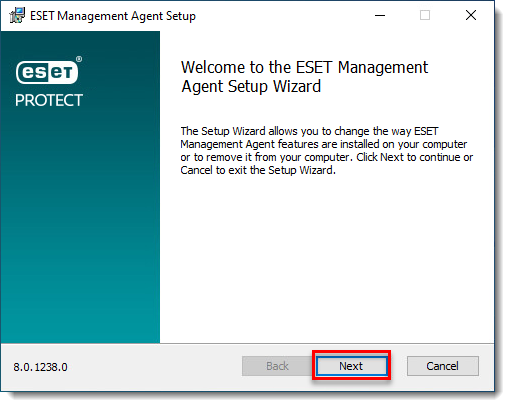
Kuva 1-4 - Napsauta Korjaa.
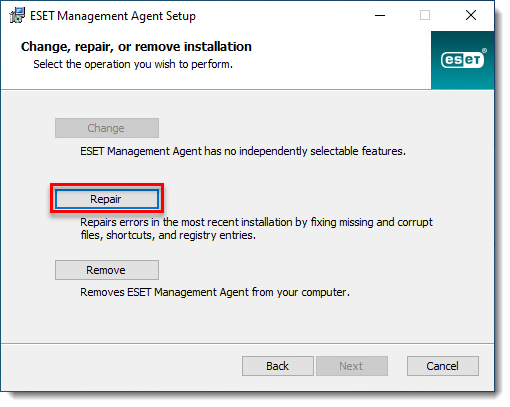
Kuva 1-5 - Kirjoita Agentin määritysnäytössä uuden ESET PROTECT Server -palvelimen osoite Server host -kenttään. Muut asetukset kannattaa jättää ennalleen, ellet käytä eri porttia kuin ESET PROTECT Serverin oletusportti. Napsauta Next (Seuraava ), kun olet valmis.
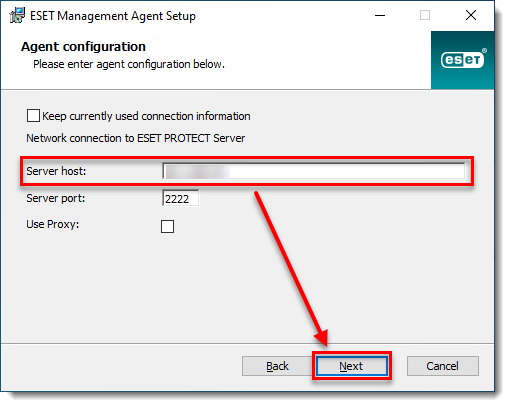
Kuva 1-6 - Selaa Peer certificate -ikkunassa vaiheessa 3 viemääsi Agent Certificate (
.pfx) -tiedostoa ja vaiheessa 5 viemääsi Certification Authority (.der) -tiedostoa ja napsauta sitten Next.
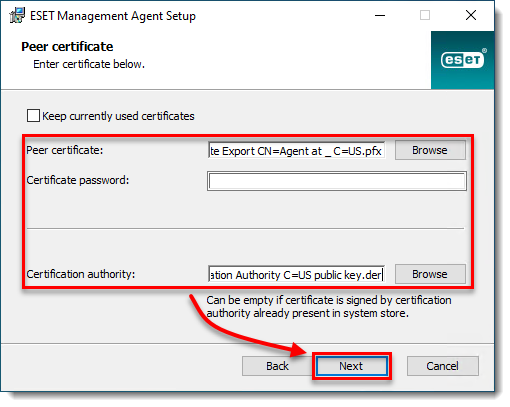
Kuva 1-7 - Jos agentti on suojattu salasanalla, kirjoita ESET Management Agentin salasana. Muussa tapauksessa jätä salasanakenttä tyhjäksi. Napsauta Seuraava.
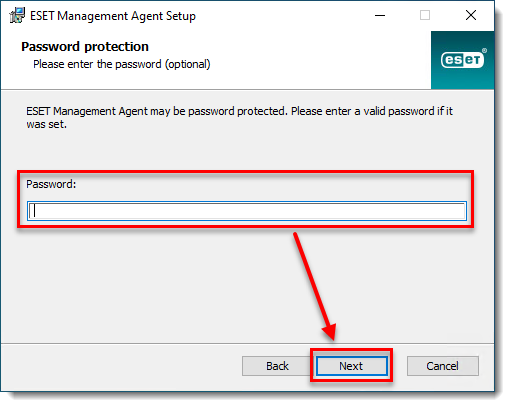
Kuva 1-8 - Napsauta Repair (Korjaa). Asiakastietokoneet voivat kommunikoida uuden ESET PROTECT Server -palvelimen kanssa, kun muutokset on tehty.
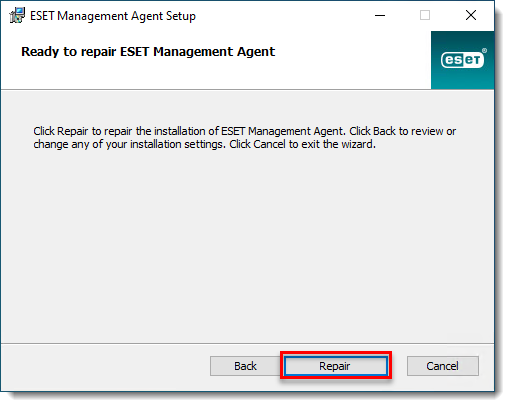
Kuva 1-9 - jos asennusohjelma pyytää
.msi-tiedostoa, voit ladata.msi-tiedostonESETin Web-sivulta. Kun asennusvelho saa korjauksen valmiiksi, napsauta Finish (Valmis).
ESET Management Agentin uudelleen käyttöönotto
Kun siirryt uuteen ESET PROTECT Server -palvelimeen, voit lähettää päivitetyn ESET Management Agent -esimerkin uudesta palvelimesta asiakaskoneisiin. ESET Management Agentin käyttöönottoprosessin aikana sinua pyydetään syöttämään uuden ESET PROTECT Server -palvelimen yhteystiedot.